Slik slår du av bryteren på Schlage Connect Smart Lock

Schlage Connect er en flott smart lås, men det gjør en ganske irriterende pipelyd når du trykker på en knapp og låser eller låser opp den . Slik deaktiverer du det for godt, enten på låsen selv eller fra telefonen.
Først må du ikke forveksle låsens piper med sin alarm - de er to forskjellige ting. Bipperen er der for å bekrefte en vellykket opplåsing eller låsing av smartlåsen når du bruker tastaturet, samt bekrefter hvert trykk på et nummer. Alarmen er der for å avværge eventuelle uønskede tiltak uten å måtte gå inn i huset ditt uten din tillatelse.
RELATED: Slik installerer og setter du inn Schlage Connect Smart Lock
Før vi begynner må du vite din Lås programmeringskode, som finnes på baksiden av den indre delen av enheten. Du burde ha sett det ned før du installerte låsen i utgangspunktet, men hvis ikke, må du ta den fra hverandre og skrive ned programmeringskoden. Dette kreves for å sette låsen i programmeringsmodus, som gjør at du kan endre og administrere låsens innstillinger, blant annet deaktivere lydsignalet.

Slå av lyden på låsen selv
For å komme i gang, åpne døren og utvide deadbolt slik at den er i låst stilling (du begynner all programmering på denne måten). Deretter trykker du ned Schlage-knappen øverst på tastaturet og skriver deretter inn din sekssifrede programmeringskode (igjen, du begynner all programmering på denne måten).

Deretter trykker du på "5" og du får to blinker av det grønne merket, samt to pip. Du gjør det samme for å aktivere piperen igjen, bare du får en blink av det grønne merket og ett pip.
Det er det! Det er ganske enkelt å gjøre, men det er enda enklere fra telefonen.
Deaktiver bipperen fra telefonen din
For å deaktivere piperen fra telefonen må du først koble smartlåsen til et smarthome-hub, hvis det er ikke allerede. I mitt tilfelle bruker jeg Wink Hub 2 sammen med Wink-appen. Ta en titt på vår oppsettguide om hvordan du gjør dette. Du kan bruke et annet hub, og det bør følge en noe lignende prosess.
Velg lås i appen, og trykk deretter på ikonet for innstillingshjul i øverste høyre hjørne av skjermen.
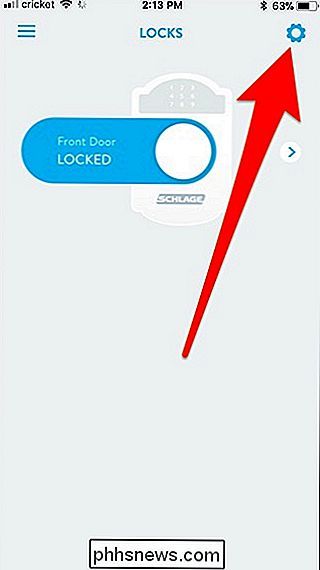
Når pop- ut menyen vises, trykk på "Front Door" under "Locks". Husk at låsen din kan bli navngitt noe annet enn "Front Door".
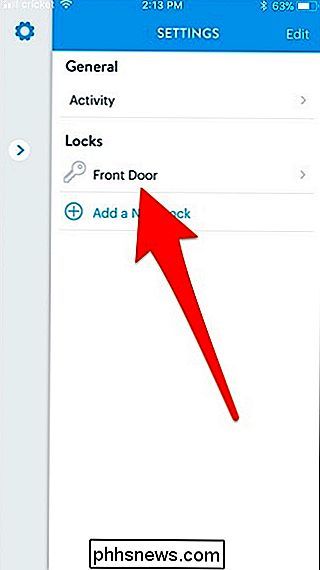
Neste, bla ned og trykk på "Alarm + Security".
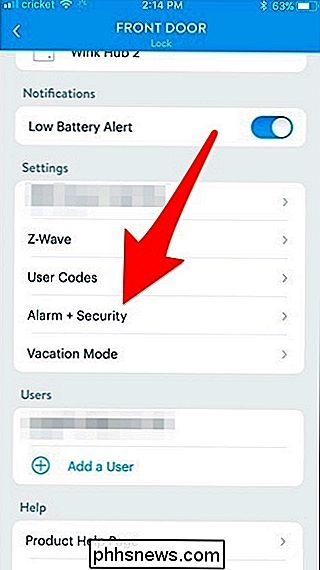
Trykk på bryteren til høyre for "Beeper" til deaktiver den.
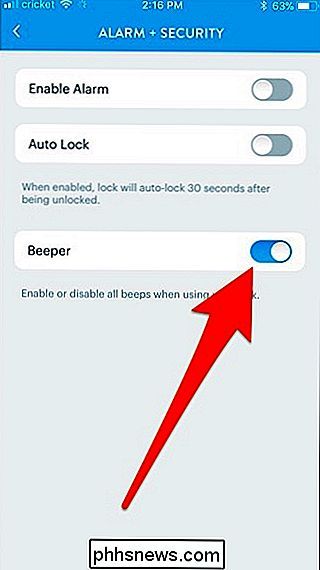

Slik aktiverer du automatisk Ikke forstyrr iPhone mens du kjører
En ny funksjon i iOS 11, "Ikke forstyrr mens du kjører", viser om du kjører eller ikke og bytter Ikke forstyrr deretter. Her er hvordan du aktiverer funksjonen. RELATERT: Hva er nytt i iOS 11 for iPhone og iPad, tilgjengelig nå Du kan være årvåken om å ikke se på telefonen mens du kjører, men å få varsel kan fortsatt være fristende å sjekke mens du er på vei.

Slik får du TurboTax eller H & R Block gratis med IRS Free File
Hvis du ser på TV, surfer på nettet, eller til og med lytter til radioen, har du hørt dem Lovende å hjelpe deg med å sende dine skatter gratis. Prøv å faktisk bruke disse appene, men det tar ikke lang tid før de ber deg om penger. Du tror kanskje det eneste alternativet er å gå sammen med det, men hvis du tjente mindre enn $ 66.



